Nowe narzędzia i ustawienia wiązań
Ostatni wygrywa w przypadku nowego trybu wyłączania
Nowego trybu wyłączania można użyć, aby zmodyfikować geometrie i zastosować nowe wiązania do geometrii, które są już związane.
Po włączeniu trybu wyłączania i dodaniu nowych wiązań lub wymiarów wiązania powodujące konflikt zostaną usunięte. Wiązania istniejącego modelu można modyfikować przez swobodne przeciąganie geometrii wybranego szkicu, nawet jeśli jest ona już związana.
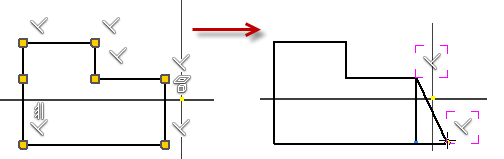
Można usunąć wszystkie wiązania powodujące konflikt, z wyjątkiem wiązań Zgodności, Gładkości, Styczności, Symetrii, Szyku i Projektu, przez dodanie nowych wymiarów lub wiązań. Jeśli nie można dodać nowych wiązań, należy ręcznie usunąć wiązania powodujące konflikt.
Ulepszony dostęp do ustawień wiązań szkiców 2D
Wszystkie ustawienia dotyczące wiązań szkiców 2D zostały przeorganizowane w jedno nowe polecenie o nazwie Ustawienia wiązań.
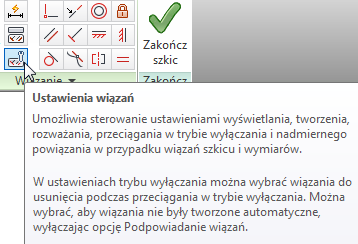
Nowe ustawienie Wyświetl wiązania podczas tworzenia pozwala łatwo uzyskać informacje o wiązaniu podczas jego tworzenia.
Nowe ustawienie Pokaż wiązania w przypadku wybranych obiektów podświetla wiązania w przypadku geometrii wybranej w oknie graficznym. Po wyświetleniu można wybrać dowolne wiązanie, aby je usunąć.
Usuń wiązania i Usuń wiązanie zgodności
Po wybraniu geometrii można uzyskać dostęp do nowej opcji Usuń wiązania z menu kontekstowego, aby usunąć wszystkie wiązania. Opcja Usuń wiązania nie powoduje usunięcia wiązań zgodności. Wiązania zgodności można usunąć za pomocą polecenia Usuń wiązanie zgodności.
Ulepszenia dotyczące zachowania szkiców
Podczas tworzenia geometrii szkicu punkty końcowe są tworzone po kliknięciu przycisku myszy, a nie po jego zwolnieniu. Teraz można łatwiej połączyć punkty końcowe i zamknąć pętle szkicu.
Ulepszenia dotyczące odsunięcia szkicu
Podczas tworzenia geometrii szkicu za pomocą karty Szkic  panelu Zmień
panelu Zmień  polecenia Odsunięcie segmenty linii, łuku lub elipsy geometrii odsunięcia są automatycznie usuwane po osiągnięciu zerowej długości. Dzięki temu nie są tworzone odwrócone ani zdegenerowane segmenty geometrii i można użyć większych odstępów w przypadku odległości odsunięcia.
polecenia Odsunięcie segmenty linii, łuku lub elipsy geometrii odsunięcia są automatycznie usuwane po osiągnięciu zerowej długości. Dzięki temu nie są tworzone odwrócone ani zdegenerowane segmenty geometrii i można użyć większych odstępów w przypadku odległości odsunięcia.
Poniższe ilustracje przedstawiają przykłady geometrii utworzonej za pomocą ulepszonego polecenia Odsunięcie. Oryginalna geometria szkicu jest podświetlona na czerwono, geometria utworzona za pomocą polecenia Odsunięcie z przykładowymi odległościami odsunięcia ma kolor czarny.
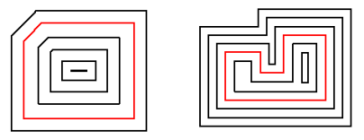
Ulepszenia zwiększające wydajność pracy podczas szkicowania
Tworzenie punktu w wirtualnym przecięciu dwóch elementów szkicu
Można teraz przechwycić wirtualne przecięcie między dwoma elementami szkicu 2D i automatycznie przechwycić wirtualne rozważanie na krzywej w szkicu 2D. Można także zastosować istniejące rozważanie wiązania w przypadku rzeczywistych elementów przecięcia do przecięć wirtualnych.
Określanie stylu tekstu podczas tworzenia tekstu w szkicu
Podczas tworzenia tekstu szkicu można teraz wybrać z listy dostępnych (aktywnych) stylów tekstu, które istnieją w dokumencie.
Ulepszenia dotyczące działania polecenia Patrz na
Do karty Opcje aplikacji — Wyświetlanie dodano dwa nowe ustawienia:
Wykonaj minimalny obrót Umożliwia obrót szkicu o minimalny kąt w celu ustawienia płaszczyzny szkicu równolegle do ekranu, a osi X układu współrzędnych szkicu poziomo lub pionowo.
Wyrównaj do lokalnego układu współrzędnych Umożliwia ustawienie osi X układu współrzędnych szkicu poziomo/z wartościami dodatnimi po prawej stronie, a osi Y pionowo/z wartościami dodatnimi u góry.